E-postkomponenten för Adobe Sign för Salesforce är kompatibel med Microsoft Outlook Webb App (OWA), Outlook 2016, Outlook för Mac 2016 eller Outlook 2013.
Förutsättningar
Adobe Sign för Salesforce v. 18.37 eller senare


Min domän måste vara konfigurerad (mer information finns under Registrera min domän på Salesforce.com).
Tänk på att du inte bör använda ett långt domännamn om du registrerar ett nytt domännamn. Detta eftersom den skyddade webbplatsadressen då kan överstiga gränsvärdet på 255 tecken som gäller för återanrops-URL:er i Adobe Sign.
Installation
- Klicka här för att få åtkomst till Adobe Sign komponentpaket i Salesforce AppExchange.
- Klicka på knappen Hämta nu.
- Välj lämpligt inloggningsalternativ.
- Välj Logga in i AppExchange om du redan har ett Salesforce-konto
- Ange dina användaruppgifter när de efterfrågas
- Välj Fortsätt som gäst om du inte har ett konto.
- Du kommer att uppmanas att skapa ett Salesforce-konto.
- När du är klar upprepar du steg 1 och 2 för att logga in med användaruppgifterna.


4. Du uppmanas att välja installationsmiljö, Produktion eller Sandlåda
5. Granska installationsinformationen och villkoren:
- Markera kryssrutan Villkor för att bekräfta att du har läst och godkänner villkoren.
- Klicka på Bekräfta och installera för att starta installationen.


6. Ange användarnamn och lösenord och klicka sedan på Logga in i Salesforce när du uppmanas att logga in i din Salesforce-organisation.
7. När sidan Installera Adobe Sign visas:
- Välj Installera för alla användare.
- Klicka på Installera.


Konfigurera Lightning för Outlook
1. Kontrollera att du visar Salesforce med sidlayouten Lightning när installationen är klar.
2. Navigera till: Inställningar > Administration > E-post > Outlook-integration och synkronisering
- Aktivera Outlook-integration
- Aktivera Anpassa innehåll med App Builder


3. Bläddra nedåt till E-postprogramfönster.
4. Klicka på Skapa ny ruta (eller Redigera om du har en ruta som du vill använda)


5. Lägg till din anpassade AgreementMailComponent i sidlayouten E-postprogramfönster.
- Du kan ta bort andra befintliga komponenter vid behov.


6. Konfigurera fältet Avtalsmall till mallen du vill använda eller -- Ingen --
- Om inget värde anges visas ett felmeddelande.
- Det här är mallen som kommer att användas när användaren klickar på knappen Skicka nytt avtal i e-postgränssnittet.
- Om du väljer -- Ingen -- används standardavtalssidan och inte ”standardmallen” som angavs på fliken Avtalsmallar.
- Avtalsmallar med en angiven huvudobjekttyp kan inte användas. Om en sådan mall används uppstår ett fel.


7. Klicka på Spara längst upp till höger i fönstret
8. Om popup-fönstret Sidan har sparats visas klickar du på knappen Aktivera.


9. Tilldela e-postprogramfönstret till en (eller flera) av Salesforce-profilerna eller välj ett alternativ som standard och klicka på Nästa.


10. Granska tilldelningen av mallen och klicka på Aktivera.


När e-postprogramfönstret har konfigurerats och aktiverats kan slutanvändarna ansluta sina e-postklienter.
Konfigurera Lightning för Gmail
1. Kontrollera att du visar Salesforce med sidlayouten Lightning när installationen är klar.
2. Navigera till: Inställningar > Administration > E-post > Gmail-integration och synkronisering
- Aktivera Gmail-integration
- Aktivera Anpassa innehåll med App Builder


3. Bläddra nedåt till E-postprogramfönster.
4. Klicka på Skapa ny ruta (eller Redigera om du har en ruta som du vill använda)


5. Lägg till din anpassade AgreementMailComponenti sidlayouten E-postprogramfönster.
○ Du kan ta bort andra befintliga komponenter vid behov.


6. Konfigurera fältet Avtalsmall till mallen du vill använda eller -- Ingen --
- Om inget värde anges visas ett felmeddelande.
- Det här är mallen som kommer att användas när användaren klickar på knappen Skicka nytt avtal i e-postgränssnittet.
- Om du väljer -- Ingen -- används standardavtalssidan och inte ”standardmallen” som angavs på fliken Avtalsmallar.
- Avtalsmallar med en angiven huvudobjekttyp kan inte användas. Om en sådan mall används uppstår ett fel.


7. Klicka på Spara längst upp till höger i fönstret.
8. Om popup-fönstret Sidan har sparats visas klickar du på knappen Aktivera.


9. Tilldela e-postprogramfönstret till en (eller flera) av Salesforce-profilerna eller välj ett alternativ som standard och klicka på Nästa.
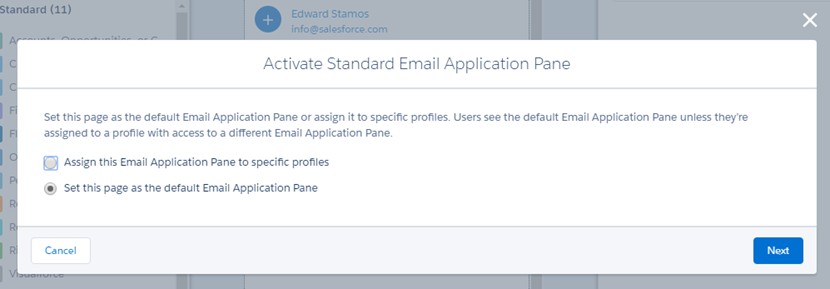
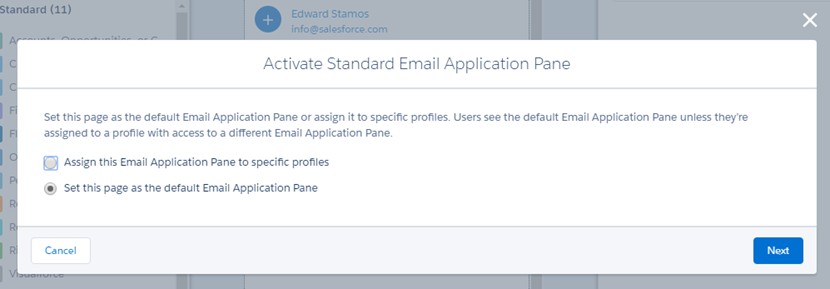
10. Granska tilldelningen av mallen och klicka på Aktivera.


När e-postprogramfönstret har konfigurerats och aktiverats kan slutanvändarna ansluta sina e-postklienter.
Valfritt – utelämna ”Skicka nytt avtal”
Som standard innehåller den installerade komponenten knappen ”Skicka nytt avtal”, som tillåter användare att öppna ett nytt avtal i Salesforce från sin e-postklient.
Gör så här för att ta bort knappen från komponenten:
1. Navigera till Inställningar > Plattformsverktyg > Anpassad kod > Anpassade inställningar
2. Klicka på åtgärden Hantera bredvid E-postinställningar för Adobe Sign.


3. Sidan Anpassade inställningar öppnas. Klicka på Ny.


4. Sidan Redigera inställningar öppnas. Markera rutan bredvid Dölj Skicka avtal.


5. Klicka på Spara
Ta bort användare – växla relationer
När användaren loggar in i Salesforce via sin e-postklient loggas och upprätthålls relationen av Salesforce.
Användaren loggar in i Salesforce från sin e-postklient.
Salesforce loggar och kopplar Salesforce-användarnamnet till e-postadressen som skapar den verifierade relationen på sidan E-postinställningar (för antingen Outlook eller Gmail).
Salesforce tillåter endast en relation per användarnamn. Om en användare försöker logga in med ett annat användarnamn från en e-postadress som redan har en post, nekas användaren inloggning.
Administratörer i Salesforce kan ta bort relationen, vilket betyder att användaren måste logga in på nytt.


I e-postkomponenten för Salesforce kan användare Logga ut för att ta bort relationen.

